win8电脑中怎样为文件加密? win8电脑中为文件加密的方法?
发布时间:2017-07-04 13:44:02 浏览数:
今天给大家带来win8电脑中怎样为文件加密?,win8电脑中为文件加密的方法?,让您轻松解决问题。
每个人的电脑中都有些秘密,都有自己不想让别人看到的东西。工作的朋友肯定有一些工作上的文件,这属于商业机密,而生活中,咱们不愿意与别人分享的东西就是私人秘密了。那么升级到win8纯净版之后,咱们是否还可以享受到如win7系统中的特权,为咱们的文件加密呢?下面,小编就为大家介绍一下吧!
推荐系统:win8 64位旗舰版下载
1. BitLocker驱动器加密功能,这是windows系统中的一个自带功能,不知道大家平时有没有注意到,这个功能可以帮助我们的U盘、硬盘加密,当然,同时也适用于咱们的文件加密,有了BitLocker,可是帮助咱们的电脑私密性大大提升了!PS,BitLocker在XP中是无法使用的。
2.找到BitLocker功能很简单,直接打开开始菜单,然后进入控制面板的界面中就可以找到了。点击打开BitLocker功能。
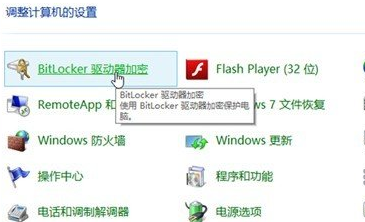
3.接下来会弹出如下所示窗口,咱们需要选择一个想加密的磁盘,所以大家在之前先把自己想要加密的文件全部放在一个磁盘好了。
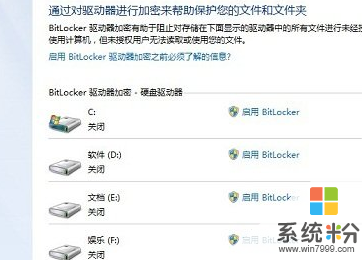
4接下来便会出现BitLockeri加密向导窗口,大家根据提示一步一步的输入密码,然后还可以将自己设置的秘钥保存在电脑中,完成之后咱们的文件就处于高安全状态了!
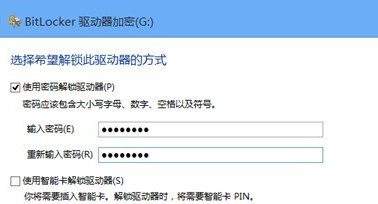


以上就是win8电脑中怎样为文件加密?,win8电脑中为文件加密的方法?教程,希望本文中能帮您解决问题。